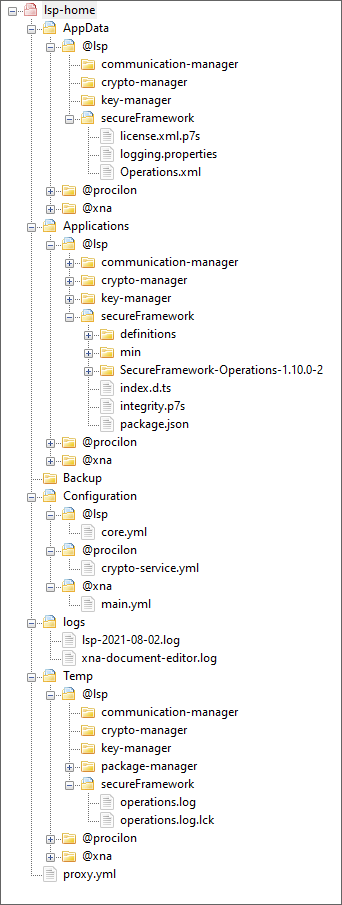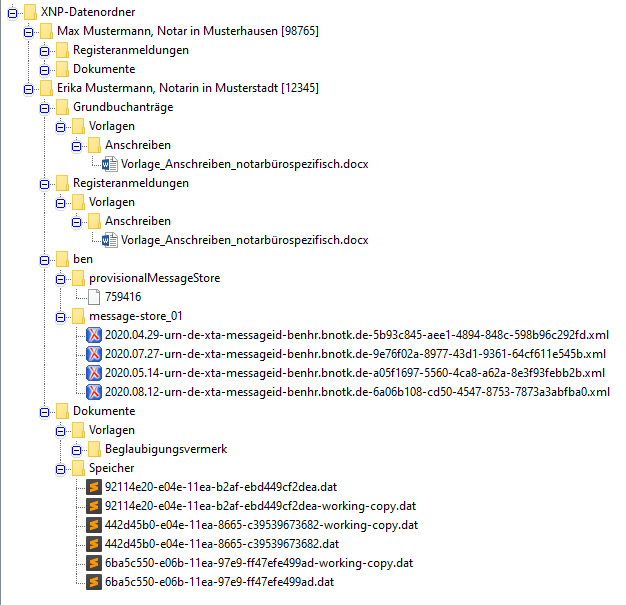Einrichtungen
- Notarielle Online-Verfahren allgemein
- Aktuelles, Versionsinformationen & FAQ
- Einstiegshilfen
- Aktionen vor der Videokonferenz
- Aktionen innerhalb eines Vorgangs
- Vorbereitung und Durchführung der Videokonferenz
- Aktionen nach der Videokonferenz
- Übergabe von Vorgängen an den Amtsnachfolger
- Abrechnung und SEPA-Lastschriftverfahren
-
Unsere Einrichtungen
-
- Notarielle Online-Verfahren allgemein
- Aktuelles, Versionsinformationen & FAQ
- Einstiegshilfen
- Aktionen vor der Videokonferenz
- Aktionen innerhalb eines Vorgangs
- Vorbereitung und Durchführung der Videokonferenz
- Aktionen nach der Videokonferenz
- Übergabe von Vorgängen an den Amtsnachfolger
- Abrechnung und SEPA-Lastschriftverfahren
- Support
- Verfügbarkeit
- Technischer Bereich
Verzeichnisse & Ordnerstrukturen
Die XNP-Anwendung nutzt verschiedene Verzeichnisse, die nachfolgend beschrieben werden.
Bitte machen Sie sich mit diesen Verzeichnissen vertraut.
Programmverzeichnis
Standardmäßig wird die Anwendung in das Verzeichnis %PROGRAMFILES%\Bundesnotarkammer\XNP installiert - bspw. C:\Program Files\Bundesnotarkammer\XNP.
Das Installationsverzeichnis kann zum Zeitpunkt der Installation geändert werden.
Anwendungsverzeichnis (Zwischenspeicher-/Sessionverzeichnis)
Neben dem Programmverzeichnis nutzt XNP ein benutzerspezifisches Verzeichnis zur Zwischenspeicherung von Anwendungsteilen (identisch zu einem Browsercache).
Dieses Verzechnis befindet sich unter %LOCALAPPDATA%\XNP - bspw. C:\Users\mmustermann\AppData\Local\XNP.
Das Verzeichnis wird initial beim ersten Start der XNP Anwendung angelegt.
Über das Setzen der Umgebungsvariable XNP_CACHEDIR kann der Speicherort des Verzeichnisses beeinflusst werden.
Bitte beachten Sie, dass dieses Verzeichnis erst mit Version 3.9.0-5 wie vor beschrieben eingeführt wurde. In vorhergehenden Versionen wurden die gespeicherten Informationen unter %APPDATA%\XNP (also im Roaming-Teil von AppData) zusammen mit dem lsp-home (siehe unten) persistiert.
Ab Version 3.9.0-5 können somit alle verbliebenen Unterverzeichniss MIT AUSNAHME von "lsp-home" aus %APPDATA%\XNP gelöscht werden.
Anwendungsverzeichnis (LSP-Verzeichnis)
Weiterhin nutzt XNP ein benutzerspezifisches Basisverzeichnis. Hierin befinden sich wesentliche Programm-Komponenten (Client-Module), welche aktualisiert werden können. sowie die benutzerspezifische Anwendungskonfiguration und entsprechende Logfiles.
Dieses Verzechnis befindet sich unter %APPDATA%\XNP\lsp-home - bspw. C:\Users\mmustermann\AppData\Roaming\XNP\lsp-home; es wird daher auch LSP-Verzeichnis-genannt.
Das Verzeichnis wird initial beim ersten Start der XNP Anwendung angelegt.
Über das Setzen der Umgebungsvariable LSP_HOME kann der Speicherort des LSP-Verzeichnisses beeinflusst werden.
Bitte beachten Sie, dass im LSP-Verzeichnis Integritätsgeschützte Anwendungsmodule liegen. Der Integritätsschutz der XNP-Anwendung prüft hierbei sowohl auf falsche und fehlende Dateien als auch auf zusätzliche Dateien. Solche Dateien werden unter Umständen von bestimmten Anti-Viren-Anwendungen angelegt. In diesen Fällen muss das LSP-Verzeichnis als Ausnahme in der Anti-Viren-Anwendung konfiguriert werden.
Ebenso muss es der XNP-Anwendung unter dem Benutzer erlaubt sein, das LSP-Verzeichnis anzulegen und zu beschreiben.
Eine der aktualisierbaren, integritätsgeschützten Anwendungsteile, die im LSP-Verzeichnis gespeichert werden, ist eine JAVA-Laufzeitumgebung, die genutzt wird um bspw. die ebenfalls im LSP-Verzeichnis enthaltene Signatur-Anwendungs-Komponente zu starten. Es kann ggf. notwendig sein, auch hier entsprechende Konfigurationen im System vorzunehmen, damit die Java-Lauzeitumgebung gestartet durch den Benutzer werden darf.
Bei servergespeicherten Windows-Benutzerprofilen empfehlen wir das Ausschließen des lsp-Verzeichnisses im Benutzerprofil. Dies kann wie folgt konfiguriert werden: https://docs.microsoft.com/en-us/previous-versions/windows/it-pro/windows-2000-server/cc975931(v=technet.10)?redirectedfrom=MSDN Alternativ kann die benutzerspezifische Umgebungsvariable LSP_HOME (ohne Admin-Rechte) beeinflusst werden, sodass das LSP-Verzeichnis nicht im Kontext der servergespeicherten Daten liegt. Wir empfehlen hier das lokale AppData-Verzeichnis (LSP_HOME=%localappdata%\.lsp) innerhalb des Benutzerprofils zu verwenden.
Dateien und Verzeichnisse des LSP-Verzeichnisses
Nachfolgend werden die wichtigsten Elemente - Verzeichnisse und Dateien - im LSP-Verzeichnis kurz vorgestellt.
Wie der nebenstehenden Abbildung entnehmbar ist, besteht das LSP-Verzeichnis auf oberster Ebene aus den fünf Unterverzeichnissen
- AppData: zusätzliche Anwendungsdaten von einzelnen XNP-Modulen.
- Applications: verschiedene integritätsgeschützte XNP-Module.
- Configuration: verschiedene Konfigurationsdateien von XNP-Modulen.
- logs: verschiedene log-Dateien der Anwendung.
- lsp-<DATUM>.log: Die Protokoll-Datei der XNP-Anwendung. Hier sind alle relevanten Log-Einträge enthalten.
- xna-document-editor.log: Log-Datei für die Vorlagenverarbeitung innerhalb von XNP.
- Temp:
- package-manager: Beinhaltet Downloads von zu aktualisierenden Modulen (siehe Aktualisierung der über XNP angebotenen Funktionen und Module).
- secureFramework: Protokolldatei operations.log mit Logs zur Signatur-Anwendungskomponente.
Ebenso auf oberster Ebene des LSP-Verzeichnisses finden sich die Dateien:
- proxy.yml: Konfigurationsdatei für Proxy-Einstellungen.
Für die Nutzung von XNP muss im Notarbüro bzw. innerhalb der Kammer ein gemeinsam genutzter Datenordner eingerichtet werden. Der XNP-Datenordner dient der Ablage von gemeinsamen Dokumenten, Vorgängen und beN-Nachrichten. Der XNP-Datenordner enthält die Dokumente und Nachrichten pro Amtstätigkeit bzw. Kammer getrennt. Damit XNP und die darin laufenden Module reibungslos funktionieren, müssen Sie an den Arbeitsplätzen aller Mitarbeitenden innerhalb von XNP den selben XNP-Datenordner angeben.
Nachfolgende Informationen stellen wir zu Ihrer Unterstützung im Kontext mit dem XNP-Datenordner bereit:
Anlegen des XNP-Datenordners
In der Regel ist der XNP-Datenordner ein gemeinsam nutzbares Verzeichnis im Netzwerk des Notarbüros bzw. der Kammer. Führen Sie die Konfiguration des XNP-Datenordners bitte nach Möglichkeit in Abstimmung mit Ihrem Systembetreuer durch.
Das Anlegen des XNP-Datenordners im Netzwerk des Notarbüros oder der Kammer muss durch Sie bzw. den Systembetreuer vorgenommen werden. Eine Anleitung hierfür kann die BNotK nicht anbieten, da die Systeme und Netzwerkkonfigurationen zu unterschiedlich sind.
Folgende Eigenschaften soll das einzurichtende Verzeichnis aufweisen bzw. erfüllen:
- es muss von den Arbeitsplätzen aller Nutzer (Notar, Mitarbeitende bzw. Kammermitarbeitende) erreichbar, beschreibbar und lesbar sein,
- es muss den XNP-Anwendungen auf den Arbeitsplätzen der Nutzer ermöglichen weitere (Unter-)Verzeichnisse darin anzulegen und zu löschen,
- sollte vor versehentlichem Löschen/Verschieben/Umbenennen geschützt sein, sofern möglich,
- sollte in die regelmäßigen Sicherungen (Backups) Ihres Notarbüros oder der Kammer eingebunden werden. XNP selbst wird keine Datensicherung durchführen.
Der XNP-Datenordner wird in der XNP-Konfigurationsdatei main.yml in der Konfigurationsvariable sharedStoragePath hinterlegt. Diese Konfigurationsdatei wird im LSP-Verzeichnis des Benutzers (in der Regel C:\Users\<Name>\AppData\Roaming\XNP\lsp-home) im Unterverzeichnis Configuration\@xna gespeichert.
Struktur des XNP-Datenordners
Innerhalb des XNP-Datenordners werden durch die verschiedenen XNP-Anwendungsteile Dateien für den gemeinsamen Zugriff im Notarbüro oder in der Kammer abgelegt. Hierbei wird nach Amtstätigkeiten unterschieden. Daraus ergibt sich abstrakt folgende Struktur des XNP-Datenordners:
- XNP-Datenordner
- Amtstätigkeit 1
- Modul/XNP-Anwendungsteil A
- Unterverzeichnis
- Datei
- Unterverzeichnis
- Datei
- Unterverzeichnis
- Modul/XNP-Anwendungsteil B
- Unterverzeichnis
- Unterverzeichnis
- Datei
- Unterverzeichnis
- Unterverzeichnis
- Modul/XNP-Anwendungsteil A
- Amtstätigkeit 2
- Modul/XNP-Anwendungsteil B
- Unterverzeichnis
- Unterverzeichnis
- Datei
- Unterverzeichnis
- Unterverzeichnis
- Modul/XNP-Anwendungsteil B
- Amtstätigkeit 1
Cookie-Einstellungen
Wir verwenden analytische Cookies, um die Inhalte unserer Website kontinuierlich zu verbessern. Wenn Sie mehr über unsere Cookies erfahren möchten, klicken Sie auf „Individuelle Cookie-Einstellungen“. Durch einen Klick auf „Ich akzeptiere“ stimmen Sie der Verwendung aller Cookies zu. Sie können Ihre Einstellungen jederzeit ändern oder widerrufen.
Individuelle Cookie-Einstellungen
Datenschutzeinstellungen
Hier finden Sie eine Übersicht über alle verwendeten Cookies. Sie können Ihre Zustimmung zu ganzen Kategorien geben oder sich weitere Informationen anzeigen lassen und so nur bestimmte Cookies auswählen.
Notwendige Cookies
Diese Cookies ermöglichen grundlegende Funktionen und sind für die einwandfreie Funktion der Website erforderlich.
Cookie-Informationen anzeigen
Cookie-Informationen verbergen
Staticfilecache
| Cookiename: | staticfilecache |
| Laufzeit: | 1 Stunde |
Persistence
| Cookiename: | persistence |
| Laufzeit: | Session Cookie |
Typo3 Frontend User
| Cookiename: | fe_typo_user |
| Laufzeit: | Session Cookie |
waconcookiemanagement
speichert die hier getroffene Auswahl
| Anbieter: | Typo3 Extension: wacon_cookie_management |
| Cookiename: | waconcookiemanagement |
| Laufzeit: | 365 Tage |
| Datenschutzlink: | https://onlinehilfe.bnotk.de/datenschutzerklaerung-onlinehilfe.html |
Cookies für Statistiken
Statistik-Cookies erfassen Informationen anonym. Diese Informationen helfen uns zu verstehen, wie unsere Besucher unsere Website nutzen.
Cookie-Informationen anzeigen
Cookie-Informationen verbergen
Matomo
Unsere Webseite benutzt den Open Source Webanalysedienst Matomo. Matomo benutzt Technologien, die die seitenübergreifende Wiedererkennung des Nutzers zur Analyse des Nutzerverhaltens ermöglichen. So können die Anzahl der Seitenaufrufe und nutzerbezogene Informationen zu statistischen und analytischen Zwecken erhoben werden.
| Anbieter: | Matomo |
| Cookiename: | _pk_id; _pk_ses |
| Laufzeit: | 395 Tage (_pk_id); 30 Minuten (_pk_ses) |
| Datenschutzlink: | https://onlinehilfe.bnotk.de/datenschutzerklaerung-onlinehilfe.html |